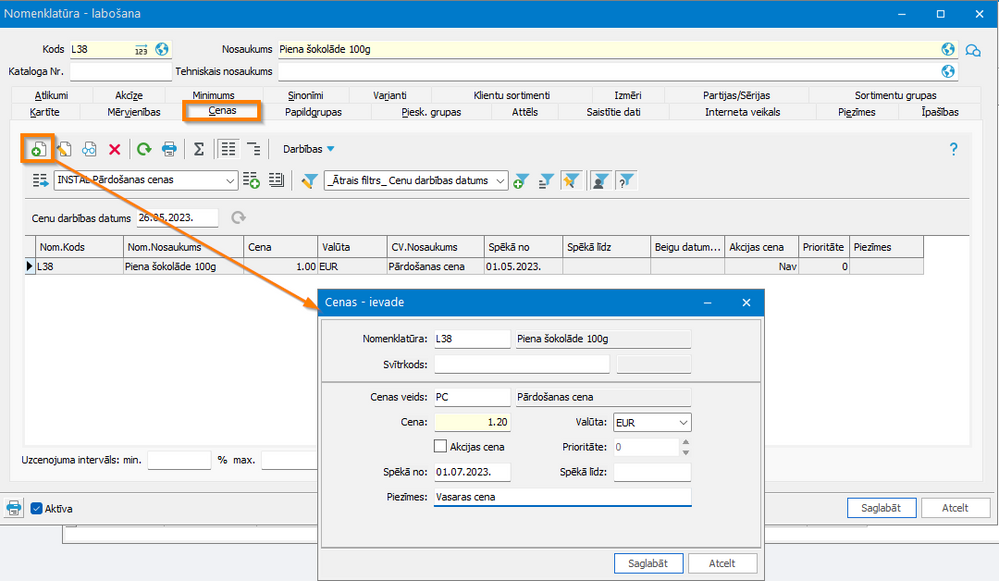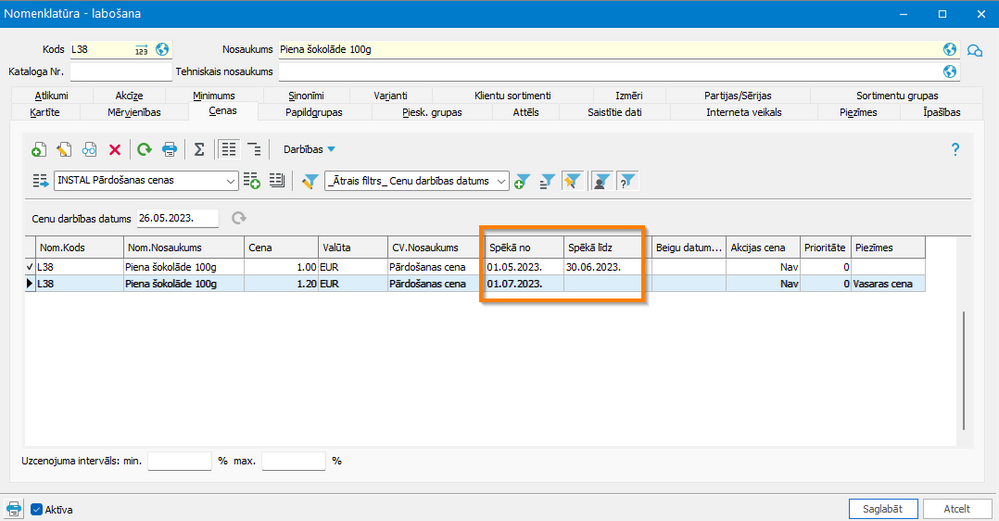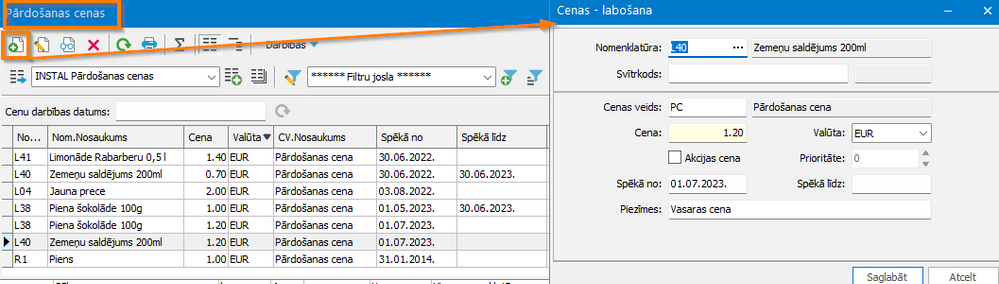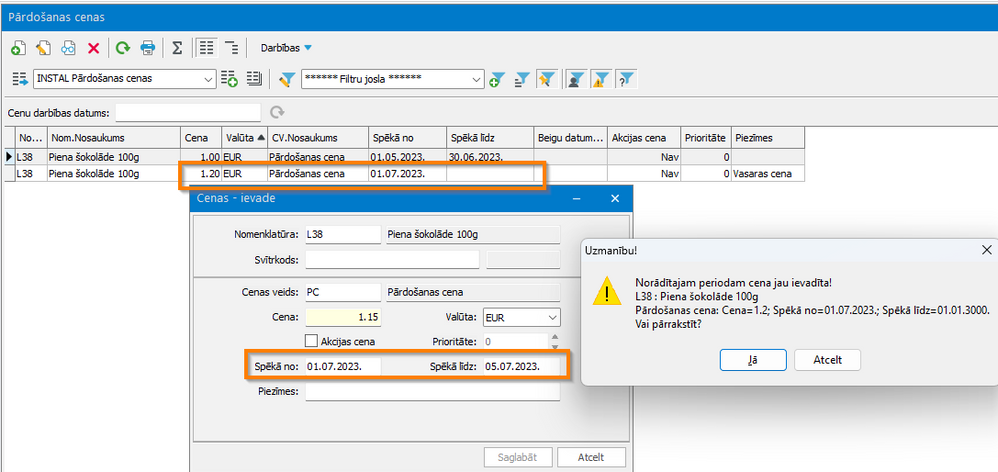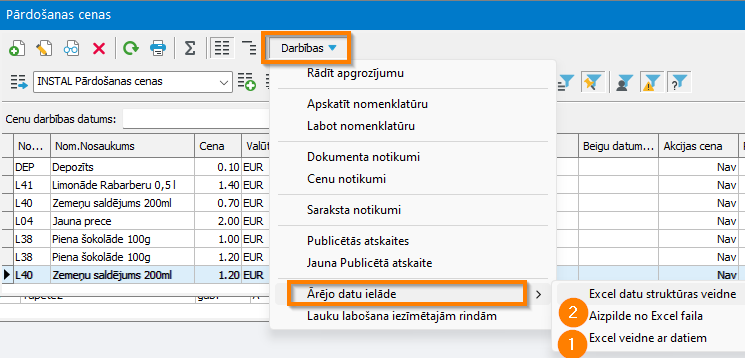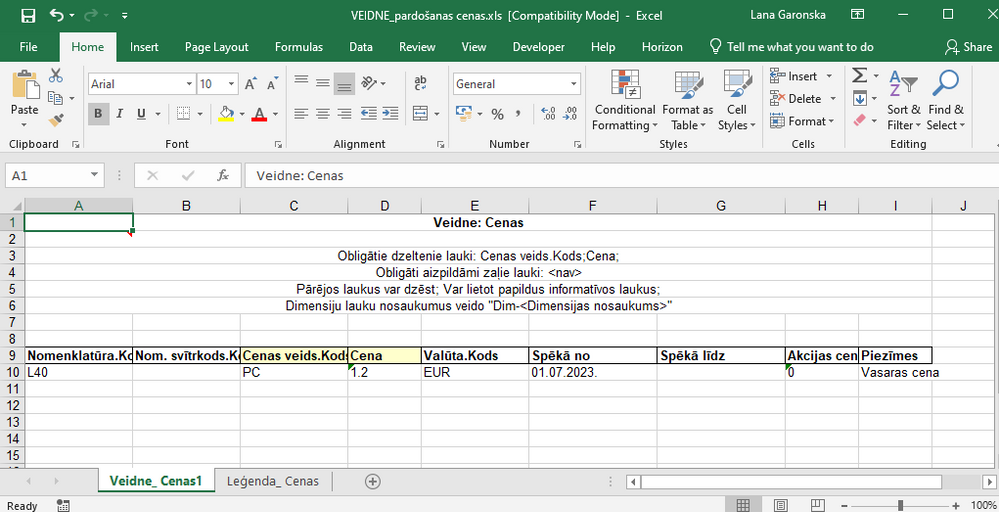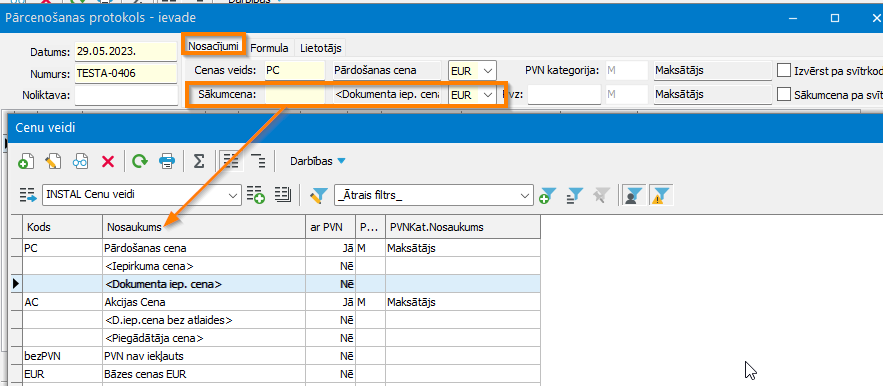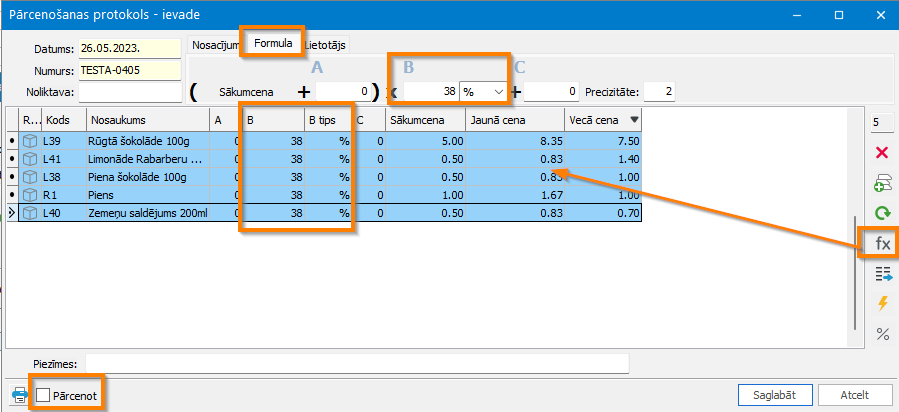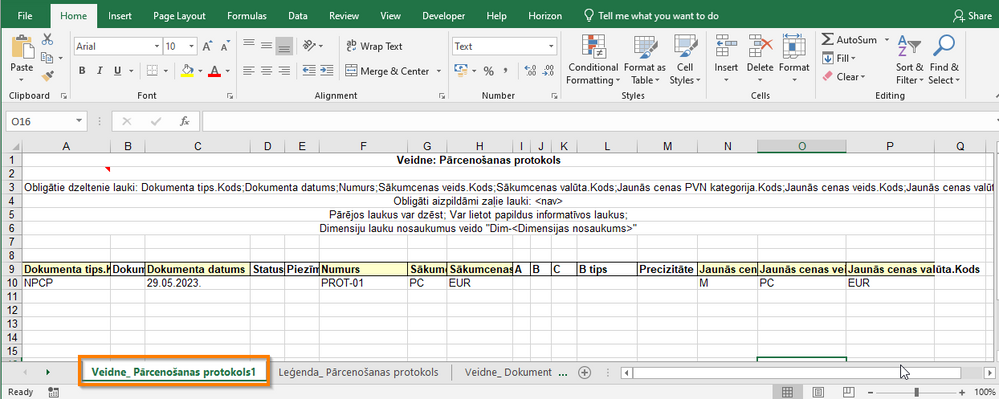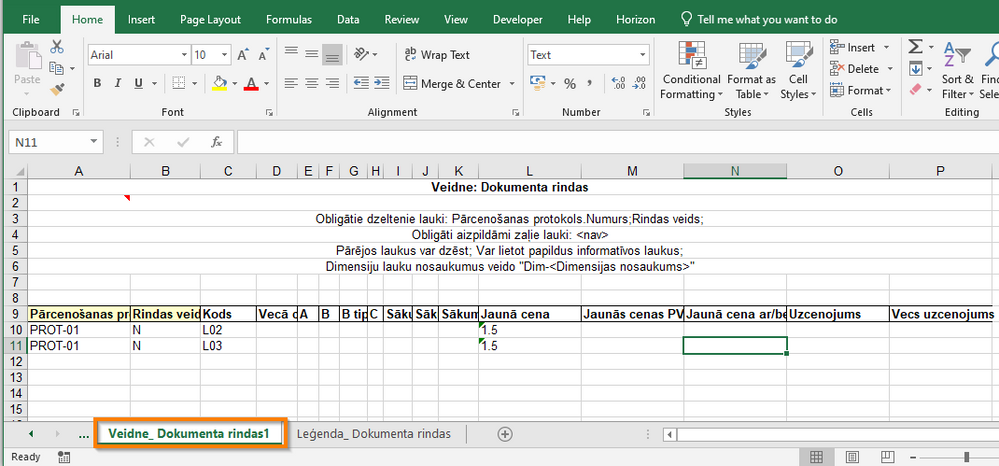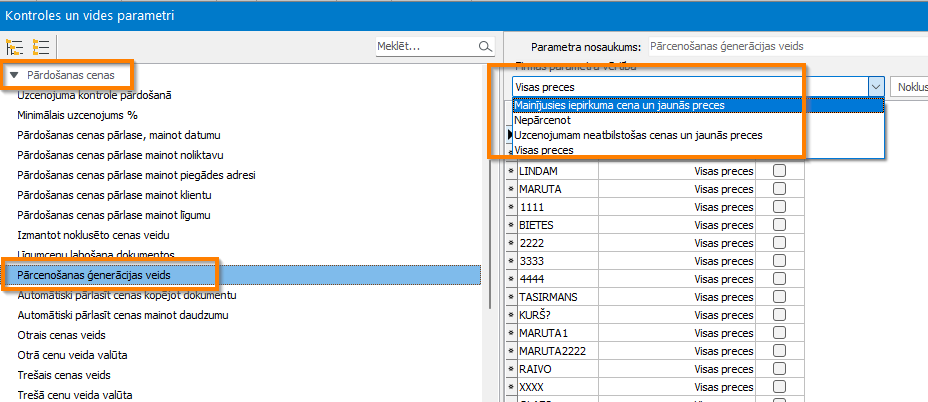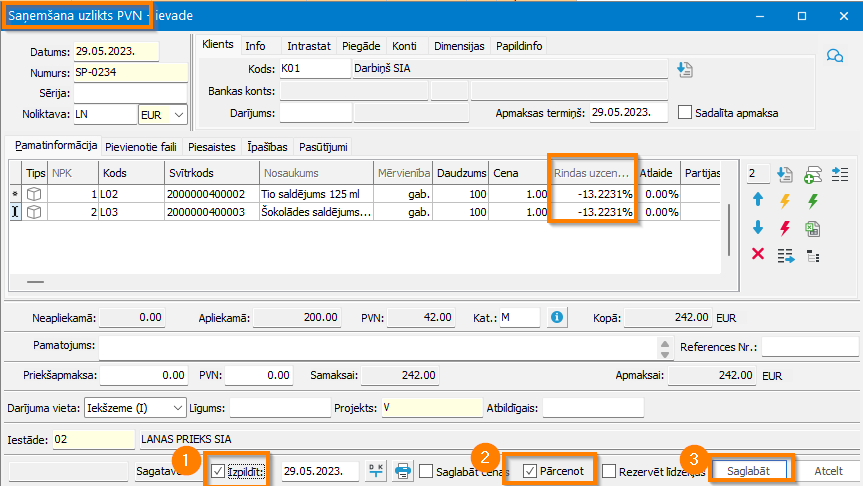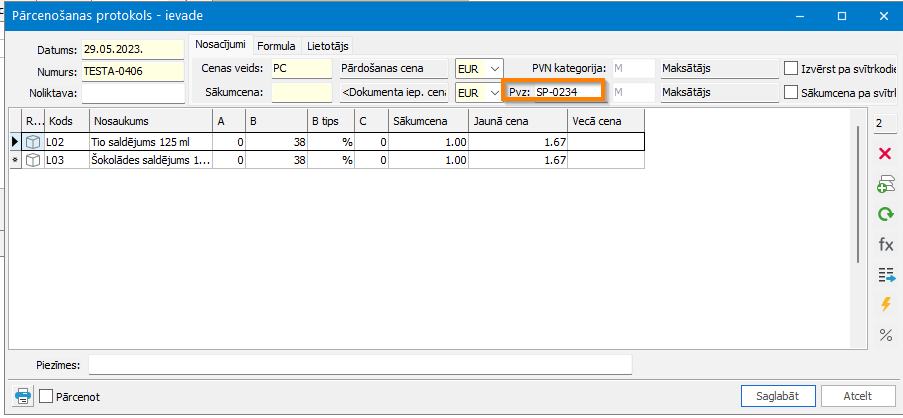lai iegūtu personalizētu skatu.
lai iegūtu personalizētu skatu.
- Atzīmēt kā jaunu
- Atzīmēt kā lasītu
- Grāmatzīme
- Abonēt
- Drukāšanai pielāgota lapa
- Ziņot par nepiemērotu saturu
Kā HORIZON fiksēt Regulāro pārdošanas cenu precei
- 2 Atbildes
- 1 vērtējumi
- 1921 Skatījumi
Horizon ir vairāki paņēmieni, kā ievadīt un saglabāt Regulāro pārdošanas cenu.
1.Paņēmiens: Ievadīt cenu Nomenklatūru kartītē
Pamatdati->Noliktava->Nomenklatūras->Sadaļa “Cenas” (no 620.versijas jauns vizuālais formas izskats)
No 620.versijas cenas ievades forma papildināta ar jaunu lauku “Piezīmes”. Akcijas cenām papildus izstrādāts lauks “Prioritāte” (skat. rakstu “Kā HORIZON fiksēt Akcijas cenu precei”)
2.Paņēmiens: Ievadīt cenu Pārdošanas cenu sarakstā
Pamatdati->Noliktava->Pārdošanas cenas
*No 620.versijas ir iespējams labot/pārrakstīt jau ievadītu un saglabāt cenu.
3.Paņēmiens: Importēt pārdošanas cenas ar EXCEL palīdzību.
Pamatdati->Noliktava->Pārdošanas cenas->Darbības->Ārējo datu ielāde->Excel datu struktūras veidne (iegūsiet tukšu veidni) vai Excel veidne ar datiem (iegūsiet veidni ar vienu aizpildītu rindu- paraugu) (1.).
Kad veidne ir aizpildīta un Excel fails saglabāts, tad
Darbības->Ārējo datu ielāde->Aizpilde no Excel faila (2.)
4.Paņēmiens: Cenu aprēķins un fiksēšana ar PĀRCENOŠANAS PROTOKOLU
Pamatdati->Noliktava->Pārcenošana
Pārcenošanas protokolā laukā “Sākumcena” iespējams norādīt, no kuras cenas veikt aprēķinu.
1) Pārdošanas cenu katrai precei iespējams norādīt gan manuāli, ievadot cenu laukā “Jaunā cena” vai norādot vienu no 3 koeficientiem A; B vai C.
2) Pārdošanas cenu var aprēķināt vairākām rindām (iezīmējot ar SHIFT) vai visām rindām uzreiz (CTRL+A vai labais taustiņs->Atzīmēt visus). Sadaļā “Formula” izveido aprēķina formulu un dokumenta labajā malā nospiežot pogu “Pielietot formulu”, tiek aprēķināta jaunā cena visām iezīmētajām rindām.
*Pārcenošanas protokolu iespējams aizpildīt un saglabāt iepriekš. Jaunā pārdošanas cena tiks ierakstīta nomenklatūras kartītēs, tikai tad kad protokolā tiks atzīmēts “Pārcenot” un Saglabāt.
5.Paņēmiens: PĀRCENOŠANAS PROTOKOLA izveide ar EXCEL veidni.
Pamatdati->Noliktava->Pārcenošana-> Darbības->Ārējo datu ielāde->Excel datu struktūras veidne ->Pārcenošanas protokols
Aizpilda 2-us Excel Sheetus:
1)Veidne_Pārcenošanas protokols1- aizpilda informāciju kas attiecas uz dokumenta galvu.
2)Veidne_Dokumenta rindas1- aipzilda informāciju par nomenklatūrām un cenām, kas tiks fiksētas.
Kad veidne ir aizpildīta un Excel fails saglabāts, tad
Darbības->Ārējo datu ielāde->Aizpilde no Excel faila
6.Paņēmiens: PĀRCENOŠANAS PROTOKOLA ģenerēšana no saņemšanas pavadzīmes
Sistēmā iespējams veikt uzstādījumus, kuros norāda, kurām precēm saņemšanas pavadzīmes saglabāšanas brīdī jāveic jaunas pārdošanas cenas fiksēšana.
Sistēma->Uzstādījumi->Kontroles un vides parametri->Pārdošanas cenas->Pārcenošanas ģenerācijas veids
Atbilstoši uzstādītajam parametram, brīdī, kad tiek saglabāta Saņemšanas pavadzīme, iespējams ieslēgt “Pārcenot” parametru, kas uzģenerēs Pārcenošanas protokolu ar tām preču rindām, kurām nepieciešama pārcenošana.
- Atzīmēt kā lasītu
- Atzīmēt kā jaunu
- Grāmatzīme
- Izcelt
- Drukāt
- Ziņot par nepiemērotu saturu
Esam uzlikuši testiem 620.versiju.
kā strādā Akcijas cena funkcionāls?
precei ir cena, kura ir aktuāla; tiek ievadīta akcijas cena uz laiku ieliekot datumu no-līdz un atzīmēts Akcijas cena. Šī jaunā cena pārklāj esošo un paliek aktīva uz šo laiku. Kad spēka līdz beidzas , tad tā regulāra cena nepaliek atkal aktīva un prece paliek bez cenas. Aprakstā bija minēts ka tai vajadzētu atkal palikt aktīvai , ja nav citu periodisku akciju ievadītu , kuras ir aktīvas
- Atzīmēt kā lasītu
- Atzīmēt kā jaunu
- Grāmatzīme
- Izcelt
- Drukāt
- Ziņot par nepiemērotu saturu
Sveicināti, Paldies spar jautājumu. Vai jūs varētu iesūtīt šo jautājumu mūsu [email protected] kopā ar attēlu no nomenklatūru kartītes cenu sadaļas? Tādā veidā varēsim izskatīt jūsu konkrēto piemēru.

Saņem jaunumus par šo ziņu savā e-pastā!
Pieseko šai ziņai klikšķinot uz trim punktiem augšējā labajā šī raksta stūrī un izvēlies Abonēt. Tu vari izvēleties par kādu saturu saņem ziņas e-pastā!
Sīkāk par abonēšanas iespējāmNoderīgas saites
Sporta iela 11, Rīga, LV-1013
Visma birojs: +371 67116211
Horizon atbalsts: +371 67116299
E-pasts: [email protected]